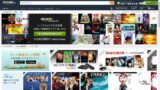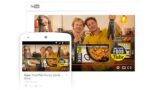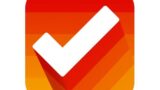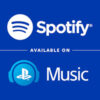プライムビデオをみんなで同時視聴する「Watch Party」の使い方

最近では昔と比べて家族や友人と集まってリビングルームでテレビ番組や映画を一緒に視聴する機会が減っています。でも時には誰かと一緒に笑ったり、泣いたり、感動を共にすることは一人では得難い心の癒しになります。
今月TwitchはAmazonプライムビデオをみんなで視聴できる「Watch Party」を正式にリリースしました。この「Watch Party」を利用すれば近くにいない相手とネットを介して映画やドラマなどのコンテンツを同時視聴できます。
同時に視聴できるだけでなく放送者のリアクションをウェブカメラで配信することやチャットでの交流もできます。今回はAmazonプライムビデオをみんなで同時視聴できる「Watch Party」の使い方を解説します。(追記あり)
当ブログはAI学習禁止(無断使用禁止)です。
プライムビデオを同時視聴「Watch Party」の使い方
まずTwitchを知らない人向けに簡単に説明するとTwitchはAmazon傘下のライブストリーミングサービスです。Twitchでは主にゲームの生放送配信が行われています。そのTwitchに「Watch Party」という機能が追加されました。
2020年9月時点では「Watch Party」はパソコンのブラウザからのみ利用が可能となっています。スマートフォンからの「Watch Party」への参加は数ヶ月以内に利用可能になる予定となっています。
「Watch Party」を利用するには配信者と視聴者のどちらもが、Twitchへの登録および、Amazon Primeへ加入している必要があります。そして、TwitchのアカウントとAmazonのアカウントが接続されている必要があります。
TwitchのアカウントとAmazonのアカウントの接続はTwitchにログインして設定画面に移動。「リンク」タブを確認しAmazonの項目がリンク済みならOK。未リンクなら「リンク」ボタンを押して連携を開始してください。
「Watch Party」でコンテンツを配信する
「Watch Party」をいつでも配信できるように初期設定する
「Watch Party」を配信できるように設定するには、まずTwitchのダッシュボードを開きます。
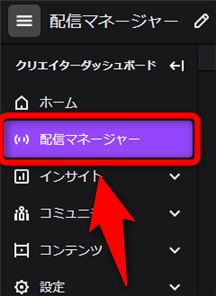
左メニューから「配信マネージャー」を選択します。
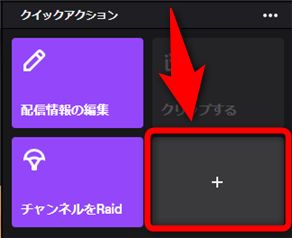
クイックアクションの「+」ボタンを押します。
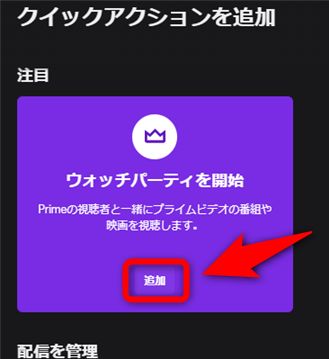
クイックアクションに「ウォッチパーティを開始」を追加します。
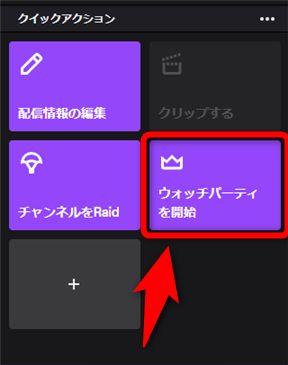
クイックアクションに「ウォッチパーティを開始」が追加されるので選択してください。
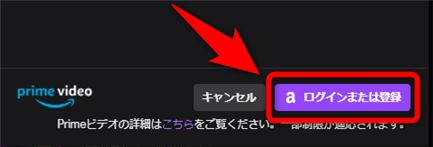
ウォッチパーティ初回利用時はTwitchのアカウントとプライムビデオのアカウントと連携が求められます。「ログインまたは登録」を押してください。
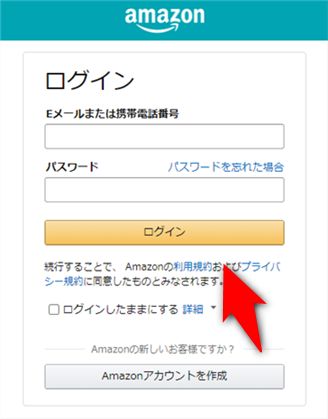
Amazonプライム会員であるAmazonのアカウント情報を入力してログインを行ってください。
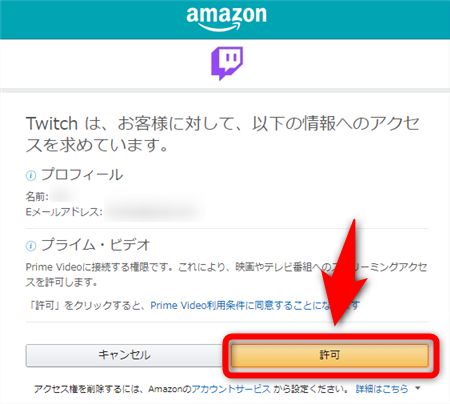
Twitchにプライムビデオに対するアクセス権限を与えることを許可してください。以上でTwitchで「Watch Party」を配信する事前準備は完了です。
「Watch Party」でのコンテンツ配信方法
まず「Watch Party」はライブ配信中にしか利用できない機能です。「Watch Party」を始める前にライブ配信を先に開始しておきましょう。
ライブ配信を開始したらダッシュボードを開き、配信マネージャーのクイックアクションから「ウォッチパーティを開始」を選択します。
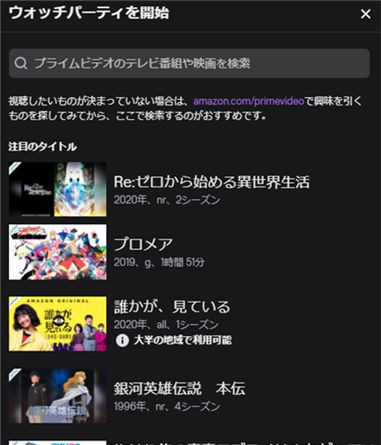
配信するコンテンツを選択します。検索フォームを使ってキーワードから映像コンテンツを探すことも出来ます。
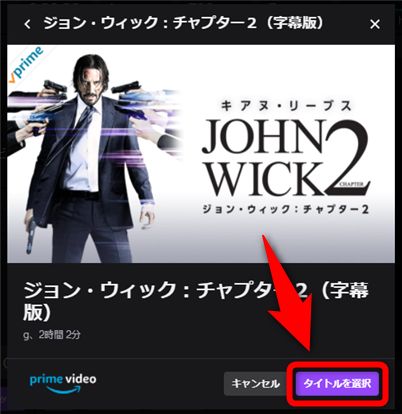
配信するコンテンツを選択したら「タイトルを選択」を押します。
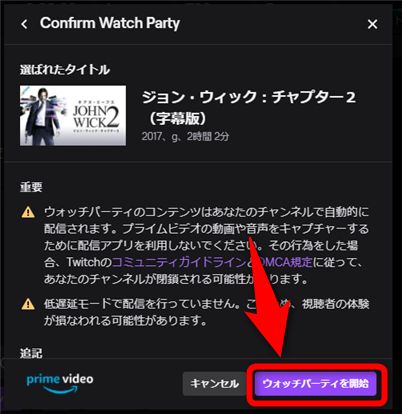
タイトル選択後に「ウォッチパーティを開始」を押せば、自分のチャンネルで選んだコンテンツが自動的に配信されるようになります。
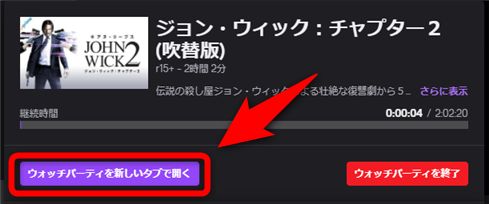
コンテンツを視聴したり、配信しているURLに移動するには「ウォッチパーティを新しいタブで開く」を押してください。この配信URLを共有した相手と同じコンテンツを視聴することになります。
動画の配信が開始されると、たとえ配信側であっても動画の一時停止やシークバーの操作はできません。コンテンツ配信中に席を立たなくてもいいように配信前にしっかりとトイレなどを済まし準備しておきましょう。
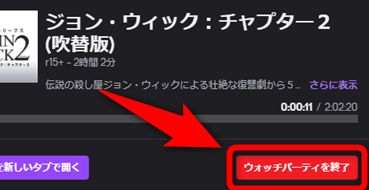
配信者は動画の一時停止やシークバーの操作は出来ませんが、「ウォッチパーティを終了」から、ウォッチパーティの強制終了は可能です。もし、配信中に急用ができた場合は視聴者に断りを入れて配信を終了しましょう。
「Watch Party」で配信を視聴する
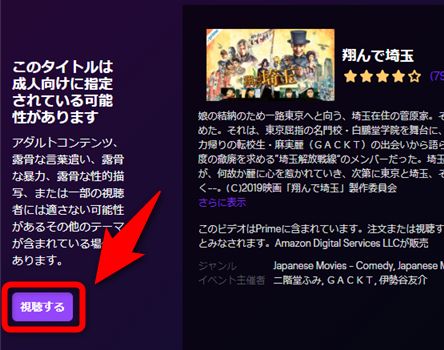
「Watch Party」で配信されているコンテンツを視聴するには、「Watch Party」が行われているページを開き、該当コンテンツの「視聴する」を押してください。
ちなみに「Watch Party」で作品を視聴したくてもコンテンツの年齢制限や住んでいる地域によっては対象コンテンツを見ることが出来ない場合があります。
追記:「ウォッチパーティ」の利用が簡単に
この記事を投稿した後、サービスが強化されわざわざTwitchのページを開かなくてもAmazonのプライムビデオのページからウォッチパーティが利用可能になりました。詳しくはこちらのページを御覧ください。
2020年10月21日時点ではまだ「ウォッチパーティ」はベータ版です。スマートフォンやタブレット型端末のアプリからは利用できません。今後のサービスのアップデートに期待しましょう。
「Watch Party」で知り合いや他人と同時視聴しよう
以上が、AmazonプライムビデオをTwitchを使ってみんなで同時視聴する「Watch Party」の使い方の解説です。プライムビデオにある映画やドラマ、アニメやバラエティ番組を誰かと一緒に見たい時に活用してみましょう。
現時点でウォッチパーティでの広告はサポートされていませんが、利用が広がり多くの配信が行われるようになれば、将来的には広告がサポートされ「ウォッチパーティ」を収益化できるようになるかも知れません。
Twitchで前からライブ配信をしてみたかったけどゲーム系のコンテンツが苦手だったという人は、ウォッチパーティを活用して気軽にライブ配信に挑戦してみましょう。